文章详情页
Win7电脑系统桌面不显示怎么解决?
最近有用户反映自己电脑在发现开机后没有显示桌面,其实这是因为电脑在运行程序的时候,是要和电脑系统匹配的,如果安装了不兼容的软件,就容易引起explorer.exe进程故障,也就无法显示桌面。下面就和小编一起看看Win7系统不显示桌面的解决方法吧。
Win7电脑系统桌面不显示的处理办法
1、同时按【Ctrl+Alt+Delete】,点击“启动任务管理器”;
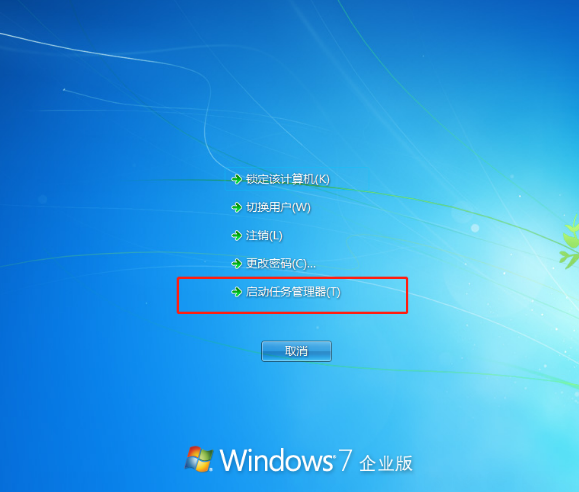
2、随后,鼠标右击“explorer.exe”,选择“结束进程”;
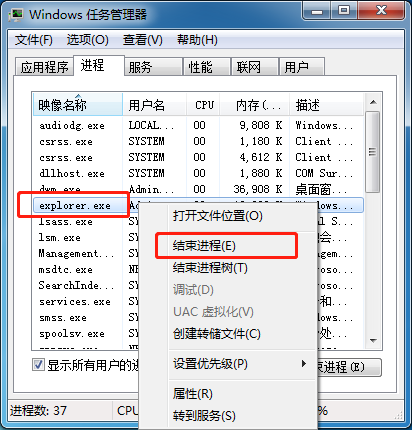
3、这时桌面仍然是什么都没有,我们需要做的是在任务管理器新建explorer.exe进程;
4、在任务管理器中单击【文件】选择【新建任务】;
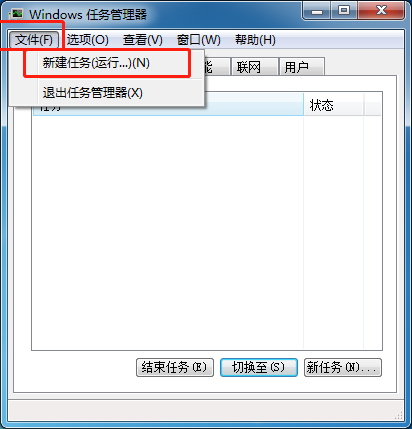
5、在弹出框输入“explorer.exe”,然后单击【确定】,稍等片刻,电脑桌面就能恢复了。
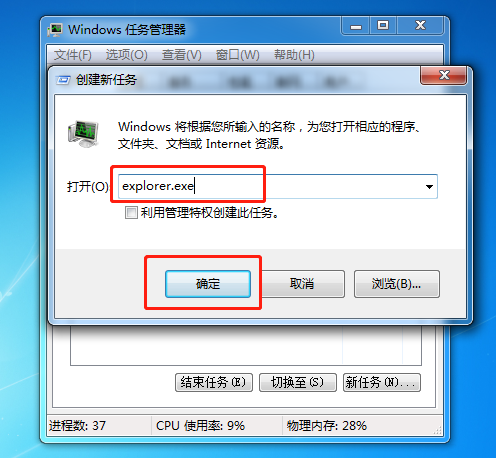
相关文章:
1. Win11 22000.176搜索打不开怎么解决?Win11 22000.176搜索打不开解决方法2. Win7电脑亮度怎么调?Win7调节屏幕亮度方法3. Windows11下载卡着不动怎么办?Windows11下载卡着不动解决方法4. 统信uos系统怎么管理打印界面和打印队列?5. 联想电脑怎么装win7系统?U盘装lenovo win7 32位详细图文教程6. 统信UOS系统怎么禁止窗口特效? 统信关闭窗口特效的技巧7. Win10命令提示符被禁止使用怎么办?8. 银河麒麟操作系统(KyLin)常用问题及解决方法9. Win10如何取消更新并关机?Win10关闭更新并关机的方法10. Fdisk硬盘分区图文教程(超详细)
排行榜

 网公网安备
网公网安备